如果你使用的是DLINK路由器,那么默认的登陆地址一定是http:// dlinkrouter或http://dlinkrouter.local或http://192.168.0.1。 如果你不愿意再使用这样的IP地址登陆,那么你可以修改它,当然需要进入Dlink路由器的高级设置中修改它。 下面我们来看看如何修改D”
【WiFi之家网】-DLINK路由器如何更改登陆IP地址,下面就是【路由器网】小编整理的路由器设置教程。
如果你使用的是DLINK路由器,那么默认的登陆地址一定是http:// dlinkrouter或http://dlinkrouter.local或http://192.168.0.1。
如果你不愿意再使用这样的IP地址登陆,那么你可以修改它,当然需要进入Dlink路由器的高级设置中修改它。
下面我们来看看如何修改DLINK路由器的登陆地址。
首先,登陆路由器界面。
1,把上网设备(电脑或手机)连接上路由器的网络
2,打开浏览器,输入登陆IP地址或上面给出的域名(如果无法打开,可能你输入的地址错误导致)
3,输入登陆用户名和密码,默认登陆用户名Admin,密码相同,也可能是由你创建的密码。
4,点击顶部的设置标签,然后点击左侧的网络设置
5,在路由器网络设置下,找到旁边的路由器IP地址,输入路由器的新IP地址和子网掩码。此处配置的IP地址是用于访问基于Web的管理界面的IP地址。如果您在此处更改IP地址,则可能需要调整PC的网络设置才能再次访问网络。(您可以通过断开本地连接并重新连接到网络来执行此操作。)
6,点击保存设置
除了修改IP地址,我们还需要修改无线密码等来提升路由器的安全性,扩展阅读:DLINK修改WIFI密码
以上关于-【DLINK路由器如何更改登陆IP地址】内容,由【WiFi之家网】搜集整理分享。


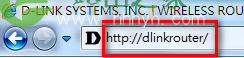
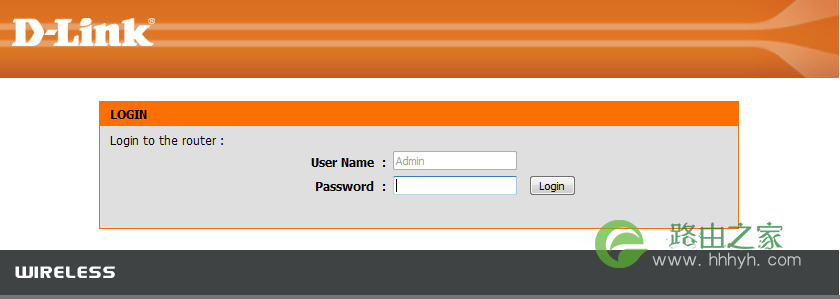
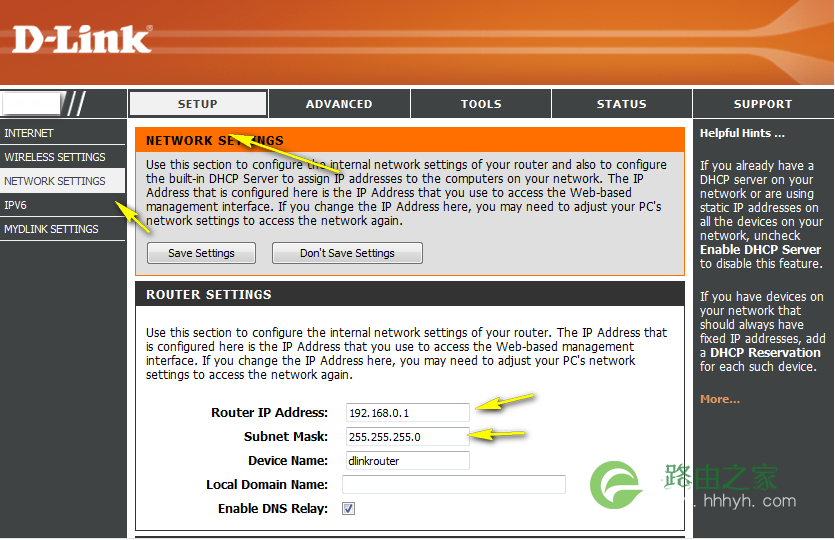
评论